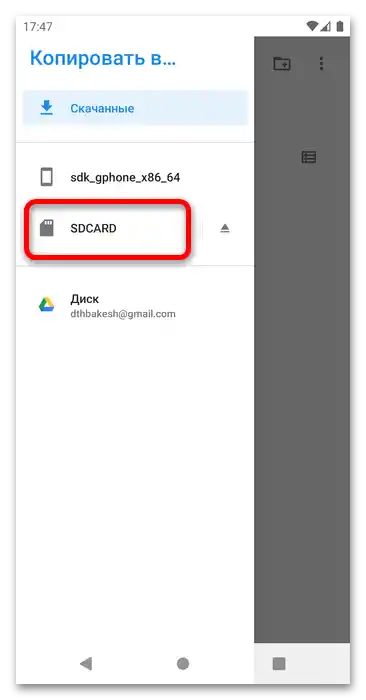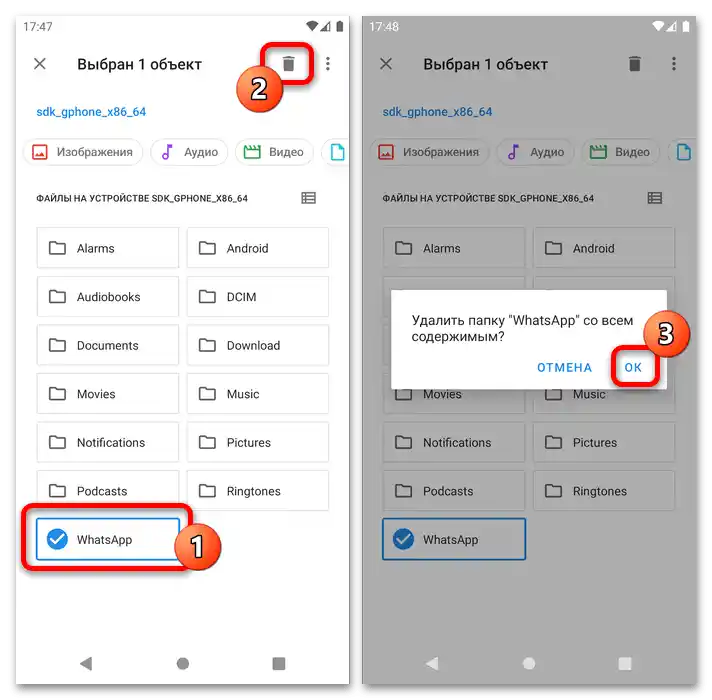Važne informacije
Nažalost, premeštanje same aplikacije WhatsApp za Android na SD karticu nije moguće zbog ograničenja koja su postavili sami programeri, međutim, moguće je prebaciti multimedijalne datoteke poput videa, audio i slika, kao i arhivu chatova, koje zauzimaju najviše prostora u unutrašnjem skladištu telefona.
Prenos podataka Viber
U starijim verzijama Android-a (do 6.0 Marshmallow uključujući) bilo je moguće postaviti lokaciju skladištenja podataka na memorijsku karticu putem podešavanja, ali u trenutku pisanja ovog članka (jul 2021. godine) ova metoda je već zastarela. Međutim, postoji jedan dovoljno jednostavan trik: u nekim verzijama softvera moguće je prebaciti folder aplikacije na SD karticu i softver će sam prepoznati novo mesto. Ipak, treba imati na umu da ovo neće raditi na svakom uređaju.
Da bismo izvršili gore navedene radnje, biće nam potreban menadžer datoteka. U "čistom" Android-u i u mnogim korisničkim interfejsima proizvođača, oni su već prisutni, ali ako ste dobili uređaj bez unapred instalirane aplikacije, koristite sledeći izbor: u njemu su prikupljeni najbolji predstavnici ove klase softvera.
Više informacija: Menadžeri datoteka za Android
Uputstvo će dalje biti prikazano na primeru aplikacije "Datoteke" od kompanije Google, koja je prisutna u Android 11.
- Otvorite aplikaciju, zatim pritisnite na dugme-hamburger za pozivanje menija i već u njemu tapnite na poziciju unutrašnje memorije.
- Ovde pronađite folder sa imenom "WhatsApp": upravo u njemu se nalaze podaci aplikacije. Označite ga dugim tapom, zatim pritisnite na tri tačke za pozivanje menija, u kojem koristite stavku "Kopirati u…".
Važno! Opciju "Premestiti u…" ne preporučuje se birati, jer ako dođe do greške tokom izvršenja operacije, podaci mogu biti izgubljeni zauvek!
- Ponovite radnje iz koraka 1 i pređite na memorijsku karticu.
![Kako preneti Viber na memorijsku karticu-3]()
Uverite se da ste u njenom korenskom katalogu i pritisnite "Kopirati".
- Sada odlučite šta da radite sa starim direktorijumom sa podacima WhatsApp-a. Možete ga obrisati: označite potrebni element, otvorite kontekstualni meni preko tri tačke, izaberite opciju "Obrisati" i potvrdite operaciju.
![Kako preneti Viber na memorijsku karticu-5]()
Manje radikalan izbor bi bio preimenovanje fascikle – iskoristite odgovarajuću stavku u meniju, zatim napišite nešto poput
WhatsApp1iliWhatsApp-oldi pritisnite "OK".
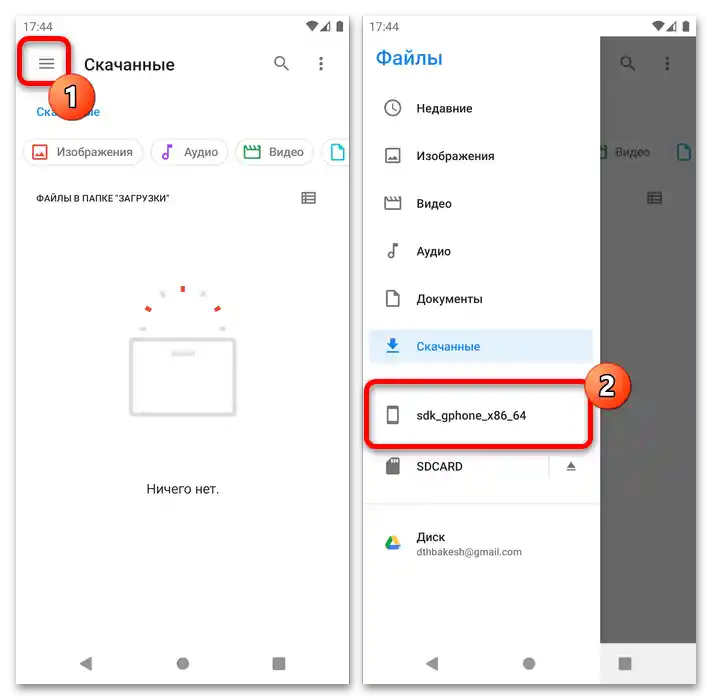
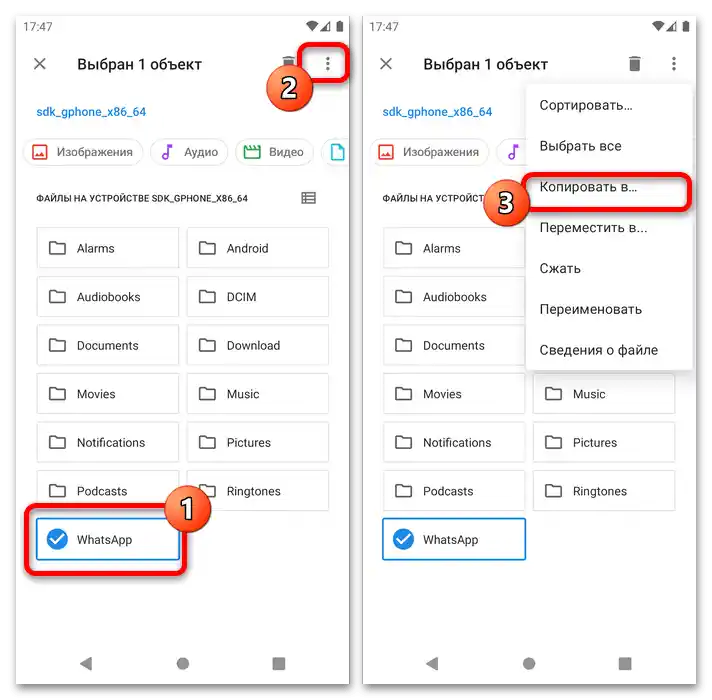
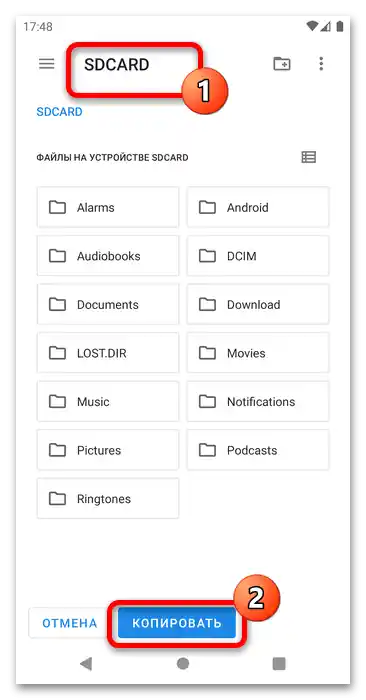
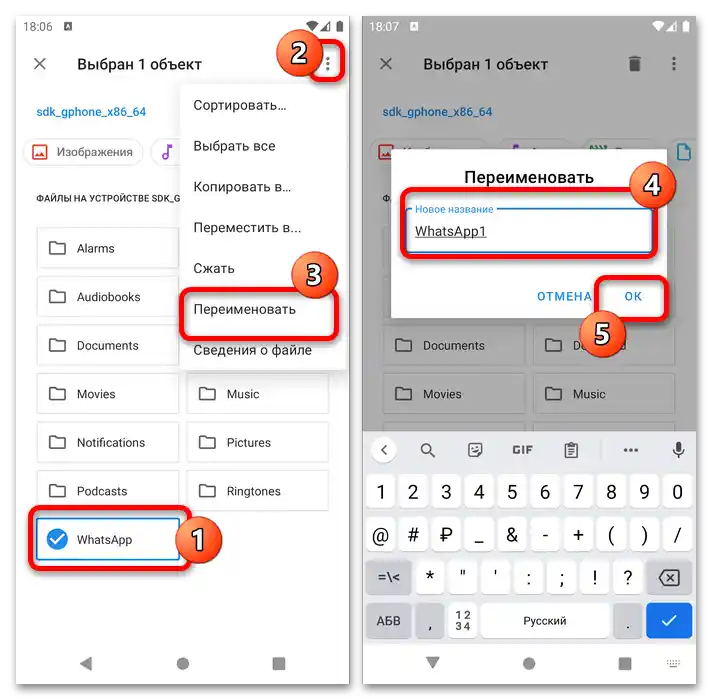
Sada proverite da li navedena metoda radi: pokrenite Viber i uverite se da su svi potrebni podaci uzeti u obzir. Ako izgleda kao da ste tek instalirali aplikaciju, moramo vas razočarati – metoda nije uspela, i jedina opcija je čekanje da programeri mesindžera vrate mogućnost prenosa.